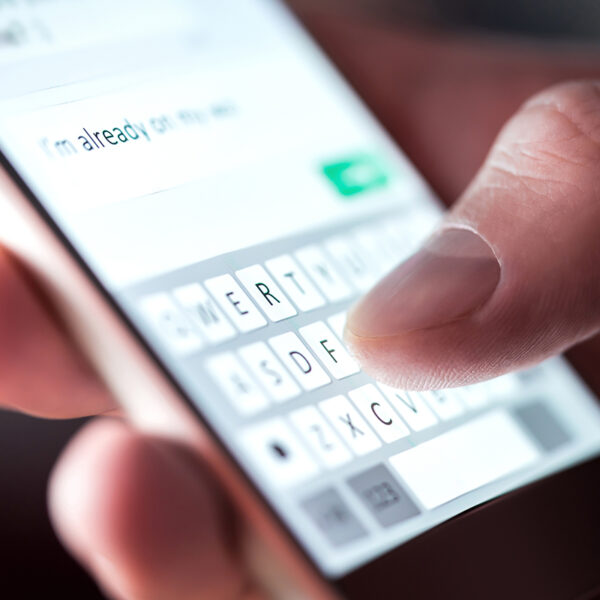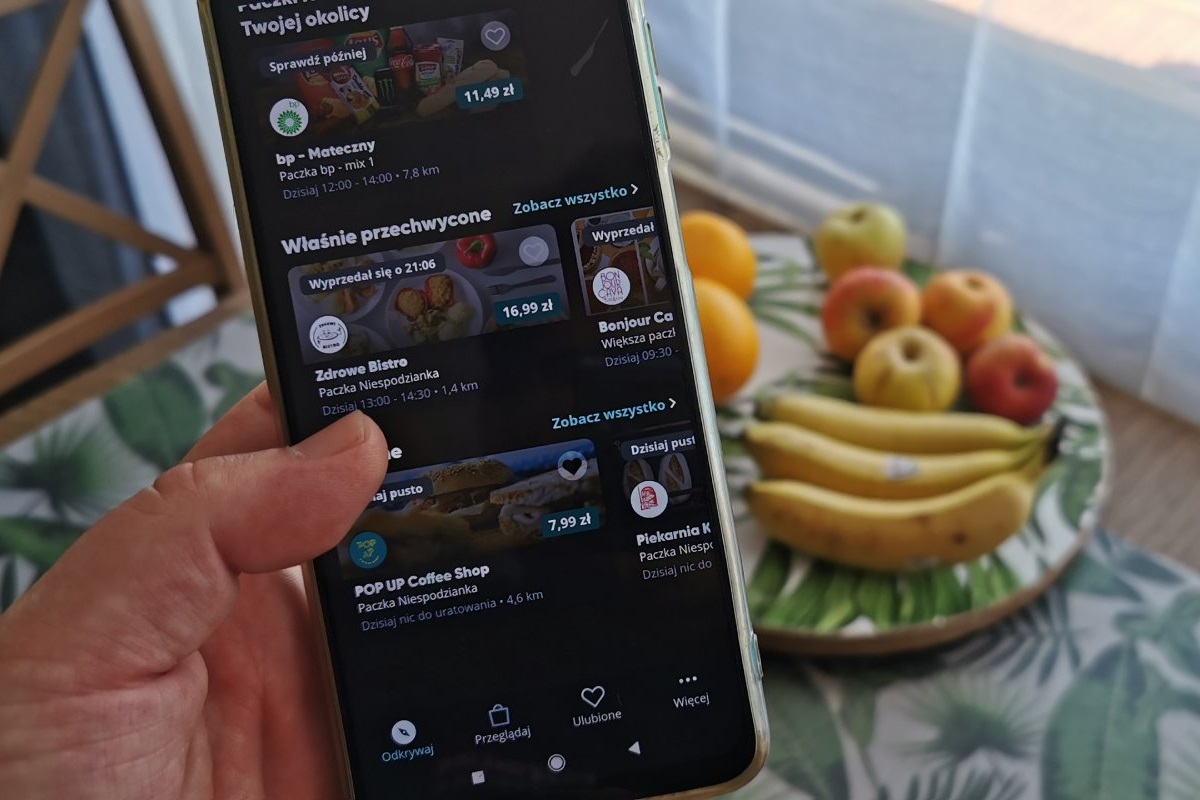ReVanced to nowa wersja popularnej aplikacji YouTube Vanced, oferująca funkcje znane z YouTube Premium. Jeśli irytują Cię reklamy lub brak możliwości odtwarzania w tle, a szukasz alternatywy, która nie wymaga subskrypcji, warto dowiedzieć się więcej o ReVanced.
Po zeszłorocznej podwyżce za YouTube Premium, wielu internautów postanowiło nie przedłużać subskrypcji, która, mimo wszystko, jest bardzo wygodna. Szczególnie jeśli oglądasz sporo filmów na YT na TV lub telefonie. Niestety też jakiś czas temu wycofano aplikację Vanced, lecz w końcu ona powróciła. Tak jakby! Czym jest ReVanced i dlaczego warto się zainteresować tą apką?
 -75%
-75%
ReVanced: Następca YouTube Vanced – Dlaczego Warto Się Nim Zainteresować?
Po zeszłorocznej podwyżce za YouTube Premium, wielu internautów postanowiło nie przedłużać subskrypcji, która, mimo wszystko, jest bardzo wygodna. Szczególnie jeśli oglądasz sporo filmów na YT na TV lub telefonie. Niestety jakiś czas temu wycofano aplikację na smartfony zwaną Vanced, lecz w końcu ona powróciła. Tak jakby! Czym jest następca YouTube Vanced – czyli ReVanced i dlaczego warto się zainteresować tą apką?
YouTube Revanced – co to za aplikacja i do czego służy?

- ReVanced to zmodyfikowana wersja YouTube. Oferuje nie tylko to, co YT Premium, ale też wiele więcej, dlatego warto się nią zainteresować.
- Aplikacji nie pobierzesz w tradycyjny sposób z Google Play. Apka pochodzi ze źródła zewnętrznego. Korzystasz z niej tylko na własne ryzyko.
- Dla telefonów na iOS istnieje alternatywa w postaci YouTube++.
- Unikasz reklam lub płacenia za premium? Wspieraj swoich ulubionych twórców w inny sposób!
Co to jest YouTube ReVanced?
ReVanced to zmodyfikowana wersja oficjalnej aplikacji YouTube dla urządzeń z systemem Android, która zapewnia dodatkowe funkcje niedostępne w oficjalnej aplikacji. Do tych funkcji należą wyświetlanie filmów w tle, możliwość przybliżania filmów oraz tryb ciemny interfejsu. Jej największą zaletą jest jednak możliwość korzystania z serwisu YouTube bez reklam.
Sprawdź też: Jak pobrać film z YT? Wideo z YouTube na różne urządzenia
Aplikacja nie jest dostępna w Sklepie Google i musi być pobierana ze źródła zewnętrznego. Użytkownicy muszą także mieć oryginalną apkę YouTube na swoim urządzeniu, ponieważ ReVanced korzysta z niektórych jej komponentów.
ReVanced nie jest powiązane z Google ani nie jest przez niego zatwierdzone, a jego używanie może naruszać warunki korzystania z YouTube. Użytkownicy powinni zachować ostrożność i korzystać z niego na własne ryzyko.
Co ze wsparciem twórców?
Z samego YouTube twórcy zarabiają na dwa sposoby – jednym i głównym są reklamy wyświetlane przed lub podczas ich filmów. Drugim są przychody za YouTube Premium, któymi firma dzieli się z autorami. Korzystając z ReVanced pozbawiasz swoich ulubionych YouTuberów części zarobku, dlatego, jeśli naprawdę cenisz sobie treści, którychś z nich, to możesz ich wspierać na inne sposoby:
- Subskrypcja na Patronite
- Opcja wspierania wybranego kanału na YT
- Wspieranie poprzez np. Buy me a coffee
- Donate’y w trakcie transmisji na żywo
- Merchandising
Funkcje i zalety ReVanced

Aplikacja YouTube Revanced to zmodyfikowana wersja YouTube, która oferuje szereg nowych funkcji, poprawiających doświadczenie z oglądania. Oto kilka kluczowych funkcji aplikacji:
- Odtwarzanie w tle – jedną z najlepszych funkcji aplikacji YouTube Revanced jest możliwość odtwarzania filmów YouTube w tle. Dzięki temu możesz słuchać ulubionej muzyki lub podcastu, korzystając jednocześnie z innych aplikacji lub nawet gdy telefon jest zablokowany.
- Oglądanie bez reklam – Revanced eliminuje wszystkie reklamy na YouTube, zapewniając płynne oglądanie bez przerywania. Ta funkcja jest szczególnie przydatna dla osób, które uważają reklamy za irytujące lub nachalne.
- Ustawienia dostosowywane – aplikacja oferuje szereg ustawień dostosowywanych, które pozwalają dostosować aplikację do własnych preferencji. Możesz zmieniać prędkość odtwarzania wideo, wybierać domyślną rozdzielczość wideo oraz włączać lub wyłączać tryb ciemny.
- Tryb obraz w obrazie (PiP) – tryb obraz w obrazie (PiP) to kolejna funkcja aplikacji YouTube Revanced, która umożliwia oglądanie wideo podczas korzystania z innych aplikacji. Jest to szczególnie przydatne do wielozadaniowości i oglądania filmów podczas wykonywania innych czynności.
- Ulepszony interfejs użytkownika – aplikacja posiada ulepszony interfejs użytkownika, który ułatwia nawigację i korzystanie z aplikacji. Układ aplikacji jest prosty i przejrzysty, a odtwarzacz wideo oferuje kilka przydatnych funkcji, takich jak przewijanie do przodu, do tyłu oraz kontrola prędkości odtwarzania.
Jak zainstalować YouTube ReVanced na telefonie?
Skoro juz wiesz czym jest ReVanced, to pewnie zastanawia Cię jak zainstalować tę aplikację, prawda? Choć nie ma jej w Google Play, to wgranie jej nie powinno stanowić problemu. Poniżej znajdziesz instrukcję krok po kroku jak to zrobić z wyszczególnieniem najpopularniejszych marek:
1. Krok – Pobierz plik APK YouTube ReVanced
2. Krok – Włącz instalację z nieznanych źródeł. Przed rozpoczęciem procesu instalacji musisz włączyć opcję instalacji aplikacji z nieznanych źródeł. To ustawienie zazwyczaj znajduje się w sekcji Bezpieczeństwo lub Prywatność w ustawieniach urządzenia z systemem Android. Pozwolenie na instalacje z nieznanych źródeł umożliwia korzystanie z szerszego zakresu aplikacji spoza oficjalnego sklepu z aplikacjami.
Instalacja na smartfonach firmy Samsung
- Wejdź w Ustawienia > Aplikacje.
- Kliknij trzy kropki w prawym górnym rogu i wybierz Dostęp specjalny.
- Kliknij Instaluj nieznane aplikacje.
- Wybierz aplikację, którą chcesz zainstalować z nieznanego źródła i włącz przełącznik Zezwalaj z tego źródła.

Jak zainstalowaćaplikację na smartfonach firmy Google Pixel?
- Wejdź w Ustawienia > Bezpieczeństwo.
- Przewiń w dół i kliknij Nieznane źródła.
- Włącz przełącznik Nieznane źródła.
Instalacja na smartfonach firmy OnePlus
- Wejdź w Ustawienia > Bezpieczeństwo i ekran blokady.
- Przewiń w dół i kliknij Nieznane źródła.
- Włącz przełącznik Instaluj aplikacje z nieznanych źródeł.
Instalacja na smartfonach firmy Xiaomi
- Wejdź w Ustawienia > Bezpieczeństwo.
- Przewiń w dół i kliknij Aplikacje.
- Włącz przełącznik Instaluj z nieznanych źródeł.
3. Krok – Znajdź i otwórz plik APK YouTube ReVanced. Po włączeniu opcji z nieznanych źródeł znajdź plik APK YouTube ReVanced na swoim urządzeniu. Pliki APK zazwyczaj są przechowywane w folderze Pobrane lub innym miejscu, które określiłeś podczas pobierania. Kliknij plik APK, aby rozpocząć proces instalacji. Krok 4: Zainstaluj plik APK YouTube ReVanced
Sprawdź też: Najlepszy emulator Androida na PC. Uruchamiamy system Android na Windows 10
4. Krok – Po kliknięciuw plik APK, otworzy się instalator. Znajdziesz tam przycisk „Instaluj”. Kliknij go, aby kontynuować. W tym kroku aplikacja może zażądać pewnych uprawnień. Ważne jest, aby przejrzeć te uprawnienia, aby upewnić się, że zgadzasz się na dostęp aplikacji. Jeśli wszystko jest w porządku, kliknij ponownie „Instaluj”. Krok 5: Zakończ instalację
5. Krok – Po kliknięciu „Instaluj”, aplikacja zacznie się instalować na Twoim urządzeniu. Proces ten może chwilę potrwać. Po zakończeniu instalacji otrzymasz powiadomienie potwierdzające jej sukces.
Pamiętaj, aby pobierać pliki APK tylko ze sprawdzonych źródeł, aby uniknąć malware lub wirusów. Przed instalacją dokładnie przejrzyj żądane uprawnienia przez aplikację. Jeśli napotkasz problemy z instalacją, upewnij się, że włączyłeś opcję instalacji z nieznanych źródeł. Ponowne uruchomienie urządzenia również może rozwiązać problemy.
Może potrzebujesz nowego telefonu i oglądać na nim YT? Poniżej znajdziesz świetne i tanie modele:
Jak zainstalować ReVanced na PC lub MacOS?
Chcesz korzystać z ReVanced na swoim komputerze? Jest taka możliwość, choć instalacja aplikacji nie należy do standardowych. Oto co należy zrobić:
1. Krok – Pobierz i zainstaluj emulator Androida. Zacznij od wybrania niezawodnego emulatora Androida na komputer. Popularnymi wyborami są BlueStacks, LDPlayer i NoxPlayer. Na potrzeby tego poradnika użyjmy BlueStacks
- Wejdź na stronę internetową BlueStacks i pobierz emulator.
- Otwórz plik instalacyjny i postępuj zgodnie z instrukcjami na ekranie, aby zainstalować BlueStacks na swoim komputerze.
2. Krok – Pobierz plik APK YouTube Revanced. Odwiedź stronę internetową YouTube Revanced i kliknij przycisk „Pobierz”, aby uzyskać plik APK.
Sprawdź też: Muzyka z YouTube w tle? Oto poradnik, jak słuchać w tle YouTube’a
3. Krok – Zainstaluj plik APK YouTube Revanced. Teraz, gdy masz już plik APK, przejdźmy do jego instalacji za pomocą BlueStacks.
- Otwórz BlueStacks i kliknij przycisk „Zainstaluj APK”.
- Wybierz plik APK YouTube Revanced z komputera i kliknij „Otwórz”.
- BlueStacks automatycznie zainstaluje plik APK. Po zakończeniu na ekranie głównym BlueStacks pojawi się ikona aplikacji YouTube Revanced.
4. Krok – Zaloguj się na swoje konto YouTube. Uruchom aplikację YouTube Revanced ze strony głównej BlueStacks. Zostaniesz poproszony o zalogowanie się na swoje konto YouTube.
5. Krok – Ciesz się oglądaniem bez reklam, odtwarzaniem w tle i więcej na swoim komputerze!
ReVanced na iOS? Poznaj YouTube++

Użytkownicy iOS od dawna zastanawiają się, czy mogą cieszyć się podobnymi możliwościami. Niestety – ReVanced nie jest dostępny na te urządzenia, ale nic straconego! Posiadacze iPhone’ów mogą skorzystać z YouTube++, która oferuje porównywalne, ulepszone doświadczenia dla użytkowników iOS.
Aplikacja ta uznawana jest za najlepszą alternatywę dla ReVanced, dlatego też posiada praktycznie te same funkcjonalności i benefity, co ona:
- Blokowanie reklam – YouTube++ blokuje wszelkie formy reklam, zapewniając nieprzerwane strumieniowanie wideo.
- Odtwarzanie w tle – Oglądaj filmy w tle, nawet gdy aplikacja jest zamknięta lub urządzenie jest zablokowane.
- Pobieranie filmów – Pobierz filmy bezpośrednio na swoje urządzenie, aby oglądać je offline.
- Tryb tylko audio – Słuchaj dźwięku bez potrzeby oglądania wideo, idealnie nadaje się do muzyki lub podcastów.
- Brak ograniczeń wiekowych – Usuwa wszystkie ograniczenia wiekowe w filmach, umożliwiając dostęp do wszystkich treści.
- Personalizacja – Dostosuj interfejs za pomocą motywów, tła i opcji kolorów.
- Kontrola prędkości – Dostosuj prędkość odtwarzania wideo do swoich preferencji.
- Tryb powtarzania – Automatycznie odtwarzaj filmy, idealnie nadaje się do teledysków lub prowadzonych medytacji.
- Ulepszone udostępnianie – Udostępniaj filmy bezpośrednio na media społecznościowe, e-mail lub aplikacje do komunikacji.
Jak zainstalować YouTube++? Poradnik bez jailbreaka
Obawiasz się, że na swoim iPhone nie zainstalujesz YouTube++, bo nie masz jailbreaka? Spokojna Twoja głowa! Do wgrania apki nie jest on wymagany. Oto poradnik jak zainstalować YouTube++ na urządzeniach z iOS:
- Pobierz i zainstaluj AltStore na swoim urządzeniu iOS ze strony oficjalnej.
- Odwiedź stronę YouTube++ na stronie iOS Ninja, korzystając z przeglądarki Safari.
- Kliknij „Pobierz” i wybierz „Otwórz w AltStore” z dostępnych opcji.
- AltStore zainstaluje YouTube++ na Twoim urządzeniu; monitoruj postęp w aplikacji AltStore.
- W ustawieniach urządzenia przejdź do „Ogólne” > „Profile i zarządzanie urządzeniem”.
- Znajdź profil YouTube++ i zaakceptuj go.
- Uruchom YouTube++ i odkryj jego zaawansowane funkcje.
To by było na tyle, jeśli chodzi o ReVanced! Mam nadzieję, że po lekturze tego poradnika wiesz już, czym jest ta aplikacja i jak ją zainstalować. Masz dalej jakieś problemy? Daj nam znać w komentarzu!
Źródło zdjęć: Adobe Stock